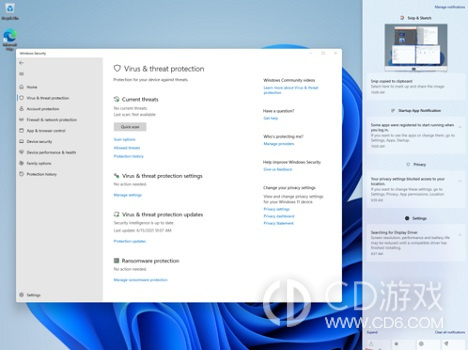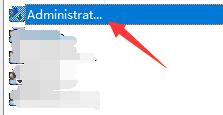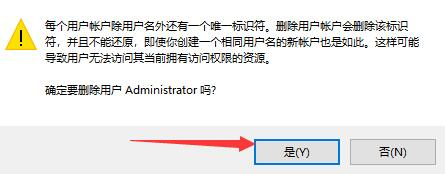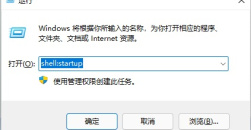《win11》管理员账号怎么删除
微软最新发布的操作系统Win11受到了众多用户的喜爱和追捧。然而,正如任何操作系统一样,Win11也可能遇到一些问题和挑战。其中之一就是删除管理员账号的操作。本文将介绍如何在Win11中删除管理员账号。
win11管理员账号怎么删除
1、首先我们要确保自己的账户是管理员账户,管理权限获取方法如下:
首先按下键盘上的“win+r”组合键打开运行。
接着在弹出的运行框中输入“gpedit.msc”,按下回车确定。
在组策略编辑器中依次进入“计算机配置->Windows设置->安全设置->本地策略->安全选项”
进入安全选项后双击右侧的“管理员账户状态”
在管理员账户状态中,勾选“以启用”,再点击下方“确定”保存即可获得管理员权限。
2、成为管理员之后,在桌面上找到“此电脑”,右键选中它点击“管理”
3、然后找到“本地用户和组”再点击进入“用户”
4、在用户中找到“administrator”用户,右键选中它点击“删除”
5、然后在弹出界面选择“是”就可以删除管理员账户了。
希望本文能帮助到遇到删除管理员账号问题的Win11用户。如果你还有其他相关问题,建议查阅Win11官方文档或寻求专业人士的帮助。祝你使用Win11愉快!
-
2024-05-07 魏虎娃
-
2024-04-24 魏虎娃
-
2024-04-22 魏虎娃
-
2024-04-16 魏虎娃
-
2024-04-15 魏虎娃
-
2024-04-03 魏虎娃
-
 《win11》电脑怎么分屏一半一半
《win11》电脑怎么分屏一半一半
2024-03-29
-
 《win11》图片不显示缩略图怎么办
《win11》图片不显示缩略图怎么办
2024-03-27
-
 《win11》自动清理垃圾怎么设置
《win11》自动清理垃圾怎么设置
2024-03-25
-
 《Win11》照片查看器误删了怎么办
《Win11》照片查看器误删了怎么办
2024-03-21